Menonaktifkan notifikasi Microsoft Windows 10 bisa menjadi berkah jika Anda cenderung mendapatkan banyak notifikasi. Anda selalu memiliki opsi untuk memeriksa notifikasi sendiri nanti dan tidak harus berurusan dengan notifikasi yang mengganggu itu.
Jangan salah paham, pemberitahuan jelas berguna, tetapi ada kalanya mereka lebih berbahaya daripada baik. Dengan tips berikut, Anda dapat mematikan semua jenis notifikasi Windows.
Cara Menonaktifkan Pemberitahuan Balon
Untuk mematikan notifikasi balon tekan tombol “jendela" dan "R” untuk membuka Lari kotak. Setelah terbuka, ketik "regedit” dan registri Windows akan terbuka. Cari kunci ini dengan cermat:
- HKEY_CURRENT_USER\Software\Microsoft\Windows\CurrentVersion\Explorer\Advanced
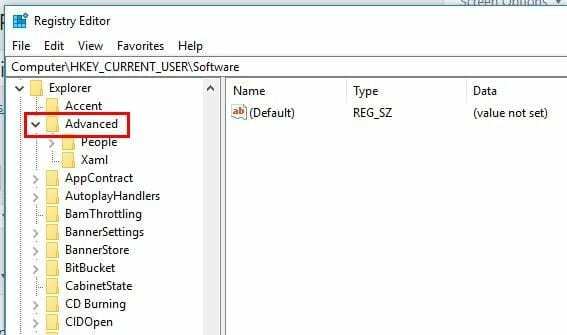
Buat kunci baru dengan mengklik kanan pada panel kanan dan pilih “Baru“, > “DWORD (nilai 32-bit")“.
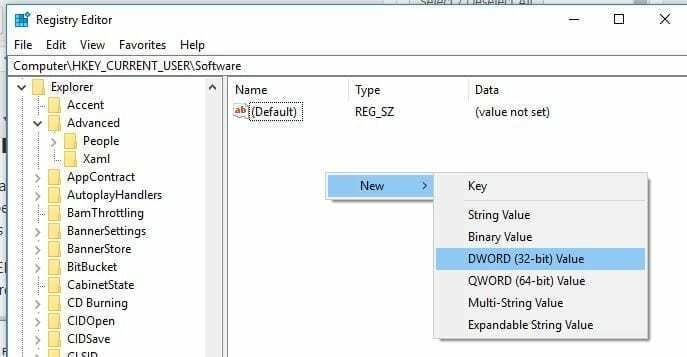
Setelah Anda membuatnya, Anda harus menamainya “Aktifkan Tips Balon“. Anda harus mengeklik kanan pada kunci yang baru saja Anda buat dan mengeklik “Memodifikasi“. Dalam "Data Nilai
”, pastikan angka yang ada adalah nol. Agar perubahan menjadi permanen, Anda harus me-restart komputer Anda.Cara Mematikan Notifikasi Lencana di Microsoft Edge
Pemberitahuan lencana dapat dilihat pada aplikasi Universal Windows Platform yang didukung dan pada tombol Pusat Tindakan di bilah tugas yang menampilkan peringatan yang perlu ditunjukkan oleh aplikasi tertentu kepada Anda.
Jika Anda lebih suka tidak melihat pemberitahuan ini, Anda dapat dengan mudah menonaktifkannya dengan melakukan hal berikut. Tekan tombol Windows dan tombol I untuk membuka aplikasi Pengaturan. Pilih "Personalisasi” > “Bilah tugas” > Nonaktifkan “Tampilkan lencana pada tombol bilah tugas" pilihan.
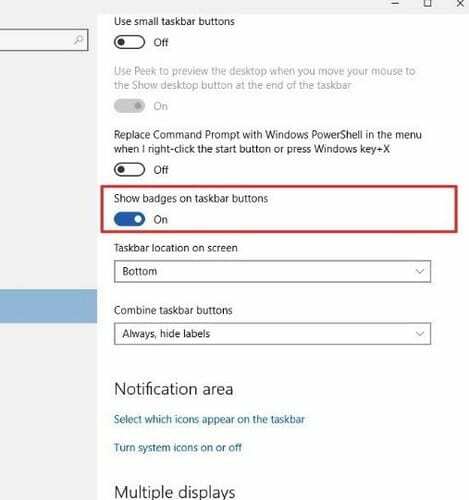
Ingatlah bahwa petunjuk ini tidak akan mencegah pemberitahuan muncul di Pusat aksi tombol. Untuk mematikan aplikasi dan ikon lencana untuk tombol, Anda harus mengklik kanan pada "Pusat aksi” di sudut kanan bilah tugas.
Pilih Jangan tampilkan aplikasi dan Jangan tampilkan jumlah notifikasi baru. Jika Anda menggulir ke bawah sedikit lagi, Anda juga dapat menonaktifkan "Tunjukkan Orang Saya” pemberitahuan. Matikan saja opsinya, dan notifikasi akan hilang.
Cara Menonaktifkan Pemberitahuan Umum
Menonaktifkan pemberitahuan umum juga merupakan tugas yang mudah. Cukup klik pada “Pusat aksi” dan klik ikon “Semua pengaturan" pilihan.
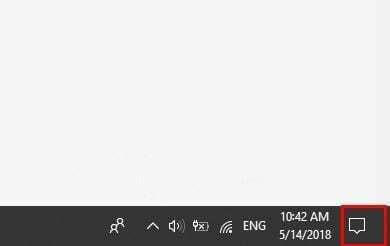
Setelah di Pengaturan, pilih “Sistem” > “Pemberitahuan & Tindakan” di sisi kiri layar Anda. Dibawah "Notifikasi“, Anda akan melihat semua yang dapat Anda nonaktifkan notifikasinya. Misalnya, Anda dapat menonaktifkan notifikasi untuk:
- Tampilkan notifikasi di layar kunci
- Tampilkan pengingat dan panggilan VoIP masuk di layar kunci
- Dapatkan notifikasi dari aplikasi dan pengirim lainnya
- Dapatkan tips, trik, dan saran saat Anda menggunakan Windows
- Tunjukkan pengalaman sambutan Windows setelah pembaruan dan sesekali saat saya masuk untuk menyoroti apa yang baru dan disarankan
Mereka semua harus diaktifkan secara default. Cukup klik tombol untuk mematikannya dengan cepat. Jika Anda menggulir sedikit ke bawah, Anda juga dapat mematikan notifikasi dari pengirim seperti “Cortana“, “Toko Microsoft”, “OneDrive” dan banyak lagi.
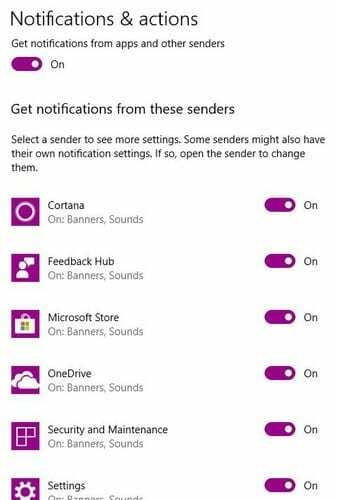
Kesimpulan
Pemberitahuan dimaksudkan untuk terus memberi Anda informasi, tetapi kadang-kadang, mereka bisa terlalu jauh. Dengan kiat-kiat ini, Anda akhirnya dapat mengendalikan pemberitahuan itu dan berkonsentrasi pada apa pun yang Anda lakukan.